Win7老是未响应卡死只能强制重启怎么办(win7老是未响应卡死,只能强制重启)
(编辑:jimmy 日期: 2025/12/27 浏览:2)
Win7老是未响应卡死只能强制重启怎么办(win7老是未响应卡死,只能强制重启)
Win7老是未响应,卡死只能强制重启,这是有还在使用Win7用户遇到的系统问题,不知道如何解决,其实最好的解决方法还是重装系统,这篇文章是本站给大家分享的重装Win7系统方法。方法一:在线一键重装系统
注意事项:1)备份好C盘所有重要数据,包括桌面上的所有文件2)重装系统过程中,会修改系统关键的启动项等,因此需要退出杀毒软件,或关闭防火墙
1、下载并打开65路由,然后点击【重装系统】; 65路由简述:-最简单好用的系统重装软件-全网独家技术/支持GPT-UEFI一键装机-完美兼容市面所有主板-支持安装Windows XP/7/8/10/11系统
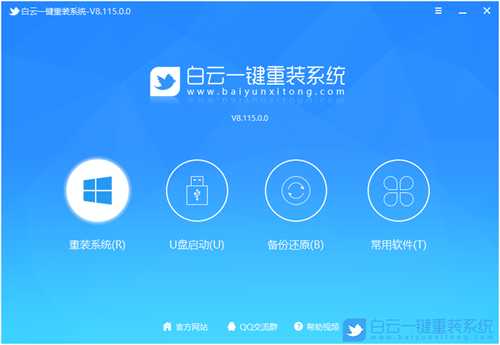
2、提供了【纯净系统】和【原版系统】,方便用户下载并且安装适合自己的操作系统;

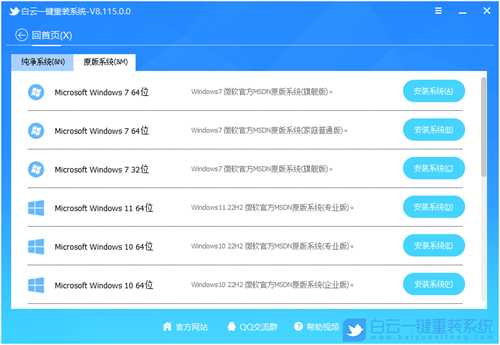
3、比如说我们要安装原版的Win7系统,可以切换到【原版系统】选项卡,然后找到【Microsoft Windows 7 64位】,然后点击【安装系统】;

4、这时候会弹出温馨提示,大家可以根据自己的情况选择【适配老机器、适配新机器、适配安全启动】,然后点击【确定】;
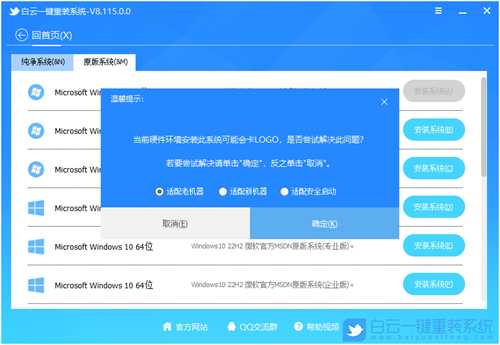
5、提示是否备份资料,备份文件支持【桌面/我的文档/收藏夹/浏览器/QQ聊天记录/微信聊天记录】,以及备份【当前系统】,如果不需要备份,直接点击【跳过】即可;
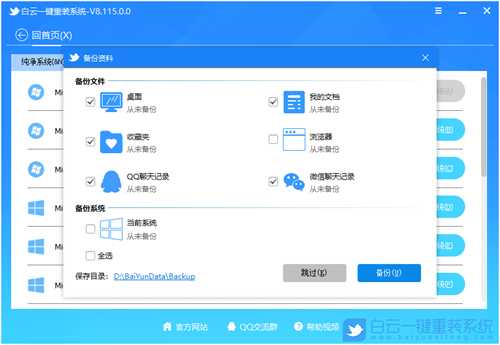
6、系统安装(接下来的过程无需您的干预,程序会自动完成安装的步骤,您可以离开电脑稍作放松);

7、系统的安装过程,只需要耐心等待进度条执行完成;
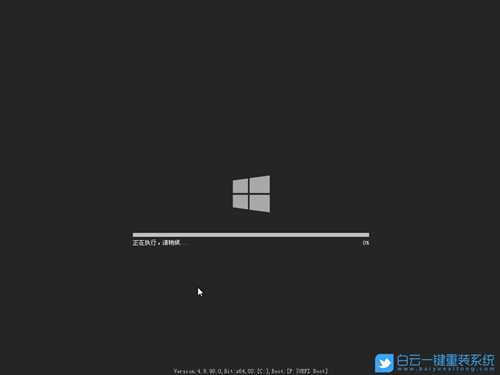
8、系统安装完成,电脑重启的时候,选择操作系统下,点击【Windows 7】;

9、后面只需要根据提示安装就可以了;


方法二:制作U盘重装系统
前提条件:有可以正常使用的电脑,或已经有制作好的启动U盘。 首先,需要准备
1)8G或以上大小的U盘,白云U盘启动盘制作工具 (PE特点:1、绝无捆绑任何软件的启动盘;2、支持LEGACY/UEFI双引导;3、支持PE自动修复UEFI+GPT引导;4、支持ESD、WIM、GHO等格式一键安装)
2)Windows系统文件[文章教程以安装ISO格式的Win7为例]
一、U盘启动盘制作步骤
1、首先,我们在65路由官网,下载白云U盘启动制作工具;
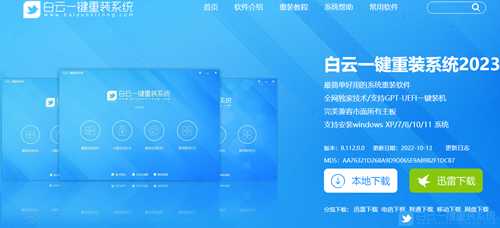
2、下载完成之后,打开【65路由工具】;
65路由是款可以简单方便的安装Windows XP/7/8/10/11系统,同时完美兼容市面所有主板,并且支持GPT-UEFI一键装机的重装系统工具,这个软件主要有重装系统(纯净系统/原版系统),U盘启动(U盘模式/本地模式),备份还原(还原系统/备份系统)和常用软件功能。
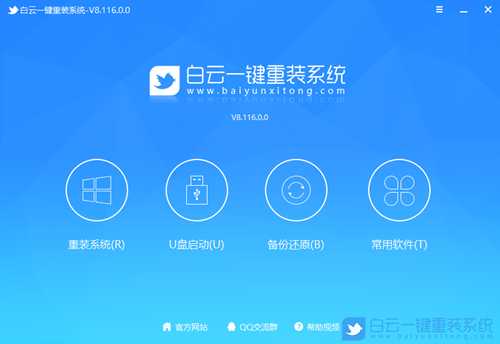 3、插入U盘后,点击【U盘启动】;
3、插入U盘后,点击【U盘启动】; 4、U盘模式:将普通U盘制作成可启动的U盘,制作成功后可以在电脑开机时使用启动快捷键或者设置BIOS进入U盘PE系统进行系统维护或重装。选择设备这里选择【U盘】,再点击【制作启动U盘】;
4、U盘模式:将普通U盘制作成可启动的U盘,制作成功后可以在电脑开机时使用启动快捷键或者设置BIOS进入U盘PE系统进行系统维护或重装。选择设备这里选择【U盘】,再点击【制作启动U盘】;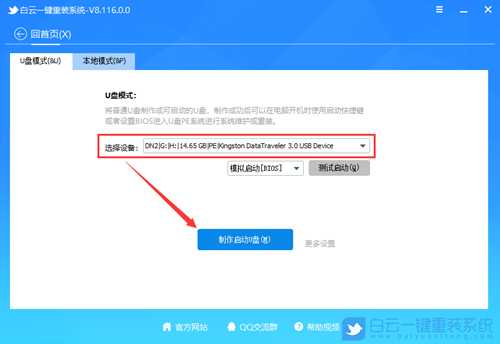 5、格式化提示,如果U盘有重要数据请备份,没有的话,直接点击【确定】;
5、格式化提示,如果U盘有重要数据请备份,没有的话,直接点击【确定】; 6、选择准备好的【系统文件】,再点击【制作启动U盘+系统】,或者点击【仅制作启动U盘】;
6、选择准备好的【系统文件】,再点击【制作启动U盘+系统】,或者点击【仅制作启动U盘】;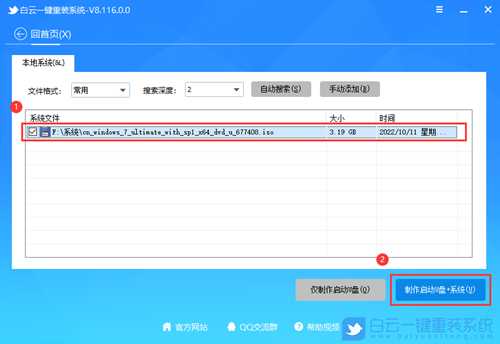 7、制作启动U盘(接下来的过程无需您的干预,程序会自动完成安装的步骤,您可以离开电脑稍作放松);
7、制作启动U盘(接下来的过程无需您的干预,程序会自动完成安装的步骤,您可以离开电脑稍作放松); 8、最后,提示“恭喜你,执行成功!”,说明U盘启动盘制作成功,可以开始安装系统了;
8、最后,提示“恭喜你,执行成功!”,说明U盘启动盘制作成功,可以开始安装系统了;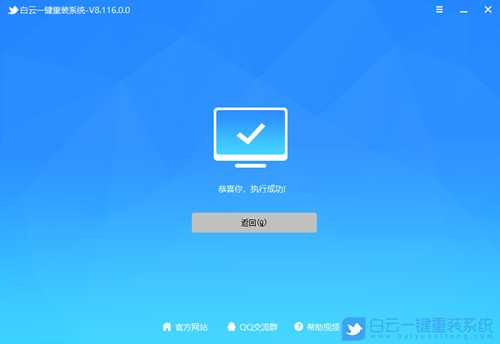 二、U盘启动盘重装Win7系统步骤
二、U盘启动盘重装Win7系统步骤1、以上启动U盘就制作好了,下面我们需要根据自己电脑品牌或者主板品牌在下图找到自己电脑的启动热键;
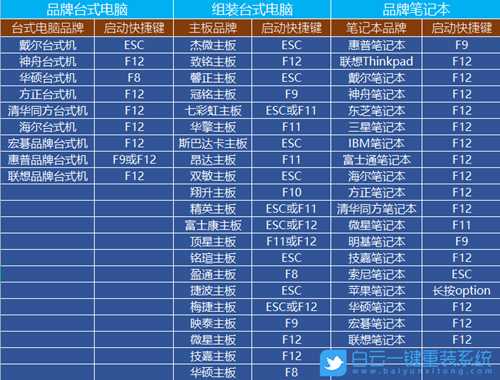
2、然后,将白云U盘插入需要重装系统的电脑,并且开机一直不停点击上图中找到的【启动热键】。然后会进入Boot Menu快速启动菜单;

3、白云装机PE下,新电脑按回车选择【02.启动Windows_10PE_64位(适合新机器)】,旧电脑按回车选择【03.启动Windows_2003PE_64位(适合老机器)】;
注:Legacy方式启动时有菜单选择,UEFI方式启动时自动进入Win10 PE

4、双击打开白云PE系统桌面上的【重装系统】;
 5、打开65路由工具,选择【重装系统】;
5、打开65路由工具,选择【重装系统】;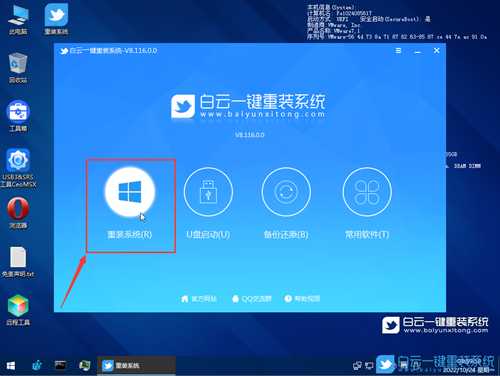 6、如果安装的是已经准备好系统,可以直接切换到【本机系统】选项卡。第一步:选择准备好的ISO格式Win7系统镜像文件;第二步:选择系统安装【盘符】,默认C盘,电脑有双硬盘的情况,一定要选择正确的盘符;第三步:执行【一键安装】,即可开始安装;
6、如果安装的是已经准备好系统,可以直接切换到【本机系统】选项卡。第一步:选择准备好的ISO格式Win7系统镜像文件;第二步:选择系统安装【盘符】,默认C盘,电脑有双硬盘的情况,一定要选择正确的盘符;第三步:执行【一键安装】,即可开始安装;注:如果遇到安装Win7系统卡LOGO问题,可以勾选【解决UEFI Win7 64位启动卡LOGO】,然后根据实际情况来选择【适配老机器/适配新机器/适配安全启动】进行解决
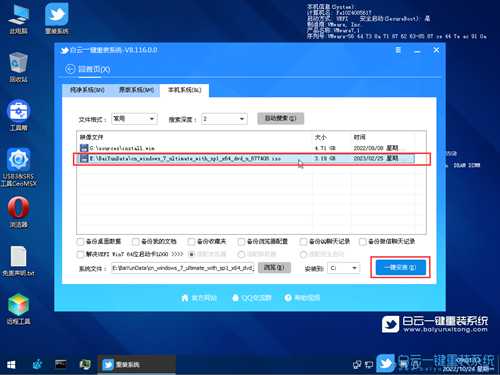 7、还原系统前建议先备份好【C:】盘数据!若要继续请单击“确定”,反之单击“退出”;
7、还原系统前建议先备份好【C:】盘数据!若要继续请单击“确定”,反之单击“退出”; 8、开始挂载系统镜像(boot.wim为启动引导映像,install.wim为系统映像),挂载后选择【install.wim文件】,然后点击【确定】;
8、开始挂载系统镜像(boot.wim为启动引导映像,install.wim为系统映像),挂载后选择【install.wim文件】,然后点击【确定】;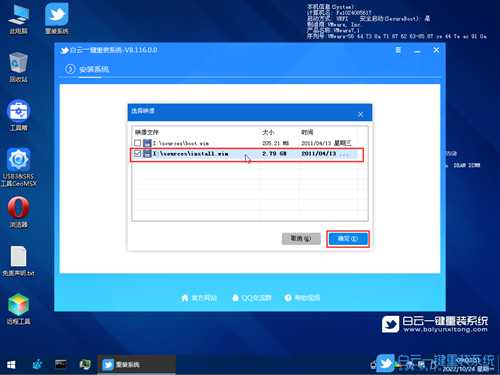 9、映像文件卷信息,选择【要安装的系统版本】,再点击【确定】;
9、映像文件卷信息,选择【要安装的系统版本】,再点击【确定】; 10、安装系统过程,耐心等待即可;
10、安装系统过程,耐心等待即可;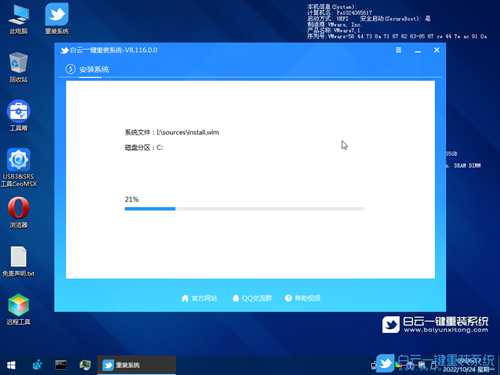 11、拔掉U盘,电脑重启后,Win7系统会自动完成后续的程序安装,直到看到桌面,系统就彻底安装成功了;
11、拔掉U盘,电脑重启后,Win7系统会自动完成后续的程序安装,直到看到桌面,系统就彻底安装成功了;
扩展知识:Win7删除所有数据恢复出厂设置
1、打开运行(Win+R),并输入【control】命令,按【确定或回车】快速打开控制面板。控制面板窗口中,点击右上角切换到【类别】查看方式,然后点击调整计算机的设置下的【系统和安全】;
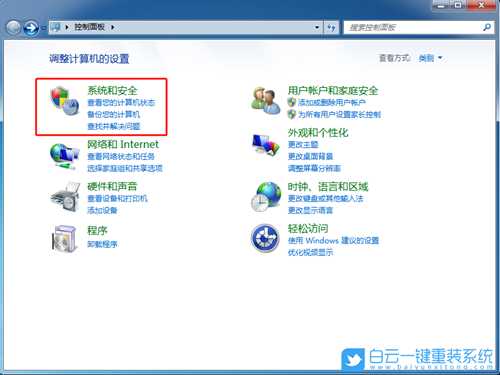 2、系统和安全下,点击【操作中心】;
2、系统和安全下,点击【操作中心】;  3、操作中心下,点击右下角的【恢复(将计算机还原到一个较早的时间点)】;
3、操作中心下,点击右下角的【恢复(将计算机还原到一个较早的时间点)】; 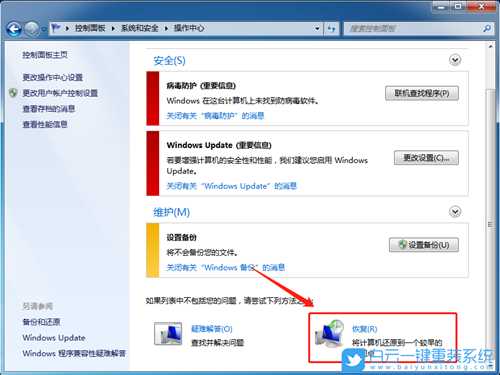 4、点击系统还原(撤消最近对系统所做的更改,但保持文档、图片和音乐等文件不变。这样做可能会删除最近安装的程序和驱动程序)下的【打开系统还原】;
4、点击系统还原(撤消最近对系统所做的更改,但保持文档、图片和音乐等文件不变。这样做可能会删除最近安装的程序和驱动程序)下的【打开系统还原】;  5、系统还原窗口中,还原系统文件和设置,系统还原可以帮助解决使计算机运行缓慢或停止响应的问题。系统还原不会对任何文档、图片或其他个人数据产生影响。最近安装的程序和驱动程序可能已卸载。点击【下一步】;
5、系统还原窗口中,还原系统文件和设置,系统还原可以帮助解决使计算机运行缓慢或停止响应的问题。系统还原不会对任何文档、图片或其他个人数据产生影响。最近安装的程序和驱动程序可能已卸载。点击【下一步】; 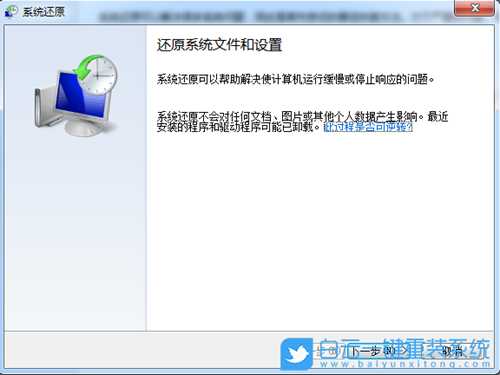 6、将计算机还原到所选事件之前的状态,选择好【还原点】,接着继续点击【下一步】即可;
6、将计算机还原到所选事件之前的状态,选择好【还原点】,接着继续点击【下一步】即可;  7、确认还原点,点击【完成】后,会弹出一个对话框,确认好内容之后,点击【是】;
7、确认还原点,点击【完成】后,会弹出一个对话框,确认好内容之后,点击【是】; 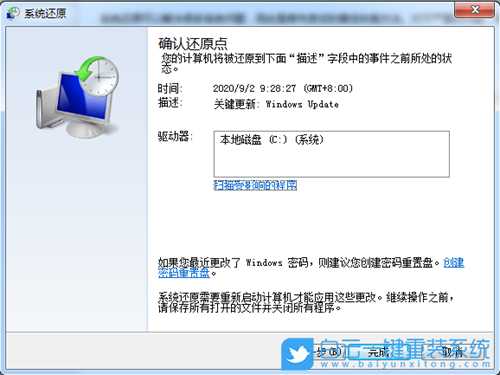
 8、系统还原窗口,提示正在准备还原系统;
8、系统还原窗口,提示正在准备还原系统; 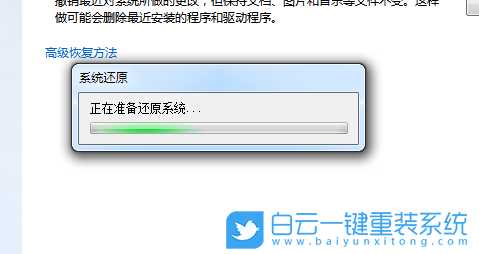
9、提示:请稍候,正在还原 Windows 文件和设置,系统还原正在初始化;

 以上就是Win7老是未响应卡死只能强制重启怎么办文章,如果这篇文章的方法能帮到你,那就收藏65路由网站,在这里会不定期给大家分享常用装机故障解决方法。
以上就是Win7老是未响应卡死只能强制重启怎么办文章,如果这篇文章的方法能帮到你,那就收藏65路由网站,在这里会不定期给大家分享常用装机故障解决方法。